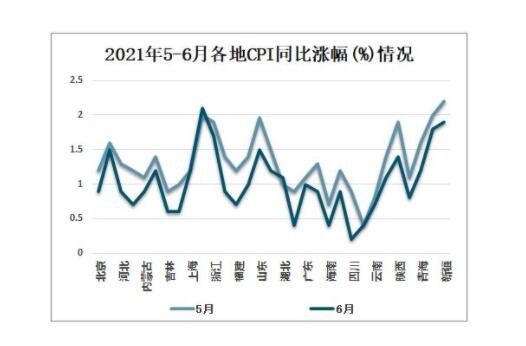word删不掉的空白区域怎么删掉?
1、打开word文档,发现文档中间有一大段空白删不掉,这是设置了段落间距的缘故。
2、选择文档中间有一大段空白的区域上下所在的两个段落。
 (资料图片)
(资料图片)
3、右击鼠标,点击“段落”。
4、把段前和段后间距都调整为0,点击“确定”。
5、word文档中间的大段空白就删掉了。

word删除空白页技巧
如果空白页在文档的最后一页,这种情况是最容易删掉的,一般我们只要把光标符移到最后一页的开头位置。
然后按键盘上的Delete删除键,或者按Backspace退格键直接删除空白页即可。
表格空白页
这种情况通常是前一页的最下面是表格,下一页是空白页,往往是由于表格高度的设置造成的,如果想删除下一页的空白页,我们只需要用鼠标拖动表格左下角,稍微把表格的高度缩小一点点即可,然后按键盘上的Delete删除键。如下图所示。
分页符空白页
分页符造成的空白页,一般是我们在word编辑过程中,有时不小心误点造成的,这种情况如果是单独一页或者两页,我们只要把光标符移到空白页的开头位置,然后点击删除,就可以删除空白页,如果出现的空白页比较多,可以按以下方法操作删除。
(1)首先打开要删除空白页的Word文档,如下图所示文档中有好多空白页,我们要一次对它进行删除;
(2)在键盘上按Ctrl+H快捷组合键,调出查找和替换窗口,
然后在查找内容时,点击下面的“特殊格式”按钮,然后在弹出的菜单中,点击“手动分页符”选项;
(3)接着点击“全部替换”按钮,此时我们会发现文档中所有的空白页已被删除,然后再点击弹出对话框的“确定”按钮即可。
空白页几行
这种情况我们平时可能遇到的比较多,前一页的最下方明明还有空间,但是后一页却只有一行或者两行,怎么也无法移上去,如下图所示;
这种情况往往是由于行间距设置造成的,此时我们只需要把光标符移到空白页的前方,然后点击鼠标右键,在弹出菜单中点击“段落”选项,
接着在打开的段落窗口里面,把原先设置的行距数值稍微设置小一些即可,具体设置方法如下图所示。

-
 能退职工养老保险吗?退职工养老保险的要求介绍能退职工养老保险吗?职工养老保险可以退退职工养老保险的要求介绍1
能退职工养老保险吗?退职工养老保险的要求介绍能退职工养老保险吗?职工养老保险可以退退职工养老保险的要求介绍1 -
 花呗借呗要取消了吗?花呗借呗会影响个人征信吗?|环球微动态花呗借呗要取消了吗?如果支付宝里的花呗、借呗消失了,很可能是以下
花呗借呗要取消了吗?花呗借呗会影响个人征信吗?|环球微动态花呗借呗要取消了吗?如果支付宝里的花呗、借呗消失了,很可能是以下 -
 市盈率是什么意思?市盈率多少是在正常范围内? 环球今头条市盈率是什么意思市盈率也称本益比、股价收益比率或市价盈利比率(简
市盈率是什么意思?市盈率多少是在正常范围内? 环球今头条市盈率是什么意思市盈率也称本益比、股价收益比率或市价盈利比率(简 -
 期货怎样投资呢 投资期货的风险有什么? 今日快看期货主要分为商品期货和金融期货,目前,我国有四个期货交易所,即
期货怎样投资呢 投资期货的风险有什么? 今日快看期货主要分为商品期货和金融期货,目前,我国有四个期货交易所,即 -
 你知道古代女子最害怕的酷刑是什么吗?什么是梨花带雨刑罚? 当前要闻古代女子的地位非常低下,通常是依附于男人,也正因如此,在古代历
你知道古代女子最害怕的酷刑是什么吗?什么是梨花带雨刑罚? 当前要闻古代女子的地位非常低下,通常是依附于男人,也正因如此,在古代历
-
能退职工养老保险吗?退职工养老保险的要求介绍
2023-04-07 08:32:14
-
花呗借呗要取消了吗?花呗借呗会影响个人征信吗?|环球微动态
2023-04-07 08:32:00
-
市盈率是什么意思?市盈率多少是在正常范围内? 环球今头条
2023-04-07 08:34:06
-
期货怎样投资呢 投资期货的风险有什么? 今日快看
2023-04-07 08:32:49
-
你知道古代女子最害怕的酷刑是什么吗?什么是梨花带雨刑罚? 当前要闻
2023-04-07 08:41:21